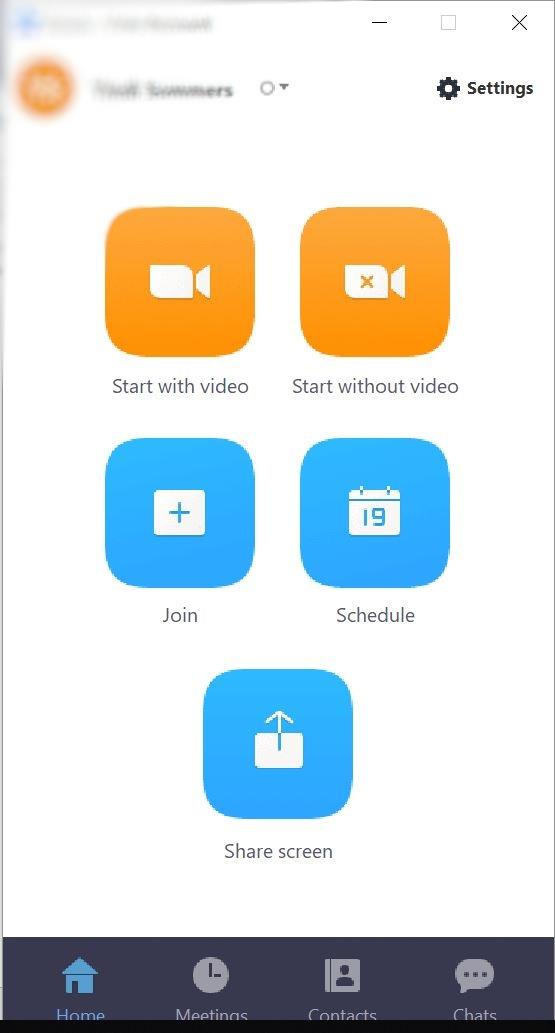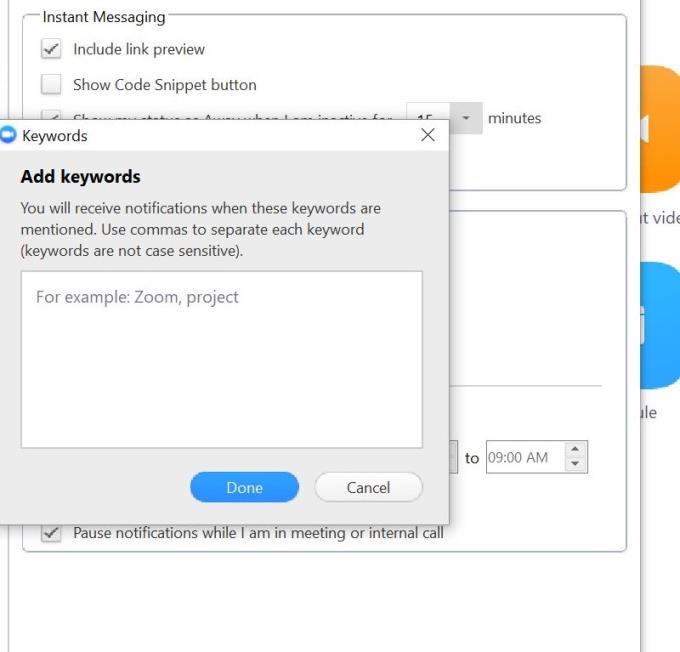Технології Zoom пропонують відеотелеконференції, VoIP-дзвінки та послуги чату. Він став популярним інструментом для відеоконференцій з початку пандемії коронавірусу. Оскільки соціальне дистанціювання було прийнято як метод боротьби з поширенням вірусу та більше людей залишаються вдома, клієнтів Zoom помножилося!
Хоча Zoom використовується в основному для відеодзвінків, не всі обговорення вимагають використання відео. Деякі речі не є терміновими і не вимагають негайної реакції. Для таких випадків можна скористатися Zoom Chat.
Zoom Chat надає ті самі інструменти для спілкування в чаті, що й будь-який інший додаток для обміну повідомленнями. Ви можете спілкуватися в чаті окремо або в групах, коли кілька людей надсилають повідомлення одночасно. Ви завжди можете відповісти на повідомлення, коли ви вільні.
Через характер чатів ви, можливо, не захочете отримувати сповіщення про кожне отримане повідомлення. Це може бути тому, що ви зайняті на роботі і не хочете зайвих відволікань, або, можливо, ви просто хочете подрімати. Однак ви все одно хочете отримувати сповіщення про повідомлення з важливим для вас вмістом. У Zoom Chat є лише рішення: сповіщення про ключові слова.
Параметри завантаження Zoom
Перш ніж почати користуватися перевагами функції сповіщень про ключові слова Zoom, вам, звичайно, доведеться завантажити програму.
Zoom пропонує як безкоштовну, так і платну версію, якими кожен може користуватися залежно від своїх потреб. Zoom Chat доступний з обома варіантами. Зустрічі Zoom для більш ніж двох осіб у безкоштовній версії мають максимальну тривалість 40 хвилин. Платна версія не має обмеження на тривалість дзвінка.
Якщо ви хочете провести групову зустріч з кількома людьми, яка триватиме більше 40 хвилин, вам доведеться провести кілька зустрічей. Коли одна зустріч закінчується, ви і ваша група можете перейти до наступної зустрічі.
Цей процес може бути потенційно дратівливим, але це безкоштовна версія. Крім того, ви можете просто перейти на платну версію.
Повідомлення про ключові слова Zoom
Повідомлення про ключові слова — це функція Zoom Chat, яка дозволяє своїм користувачам отримувати повідомлення про повідомлення, коли використовуються заздалегідь визначені ключові слова та їх надсилають певні люди.
Наприклад, скажіть, що ви належите до групового чату вашого класу. Однак ви зайняті завданням і тому не встигаєте прочитати всі повідомлення, які надходять у чат. Ви все одно хочете знати, коли хтось згадує завдання, над яким ви працюєте, або коли викладач вашого курсу надсилає повідомлення. Ви можете досягти цього, увімкнувши функцію сповіщень про ключові слова.
Щоб увімкнути сповіщення про ключові слова в Zoom Chat, виконайте наведені нижче дії.
Крок перший
Перший крок – увійти до свого настільного клієнта Zoom. Якщо він ще не встановлений на вашому комп’ютері, відвідайте www.zoom.us, щоб завантажити та встановити його.
- Натисніть на піктограму Zoom, щоб увійти. Вам доведеться зареєструватися, якщо у вас ще немає облікового запису.
- Якщо у вас є обліковий запис, натисніть Увійти . Введіть свою електронну пошту та пароль для входу. Натисніть Далі .
Крок другий
Zoom перенесе вас на домашню сторінку.
- На домашній сторінці ви побачите вкладки зустрічі: Почати з відео та Почати без відео . Ви також побачите вкладки, щоб приєднатися до зустрічі, запланувати зустріч або поділитися своїм екраном на зустрічі. Якщо ви подивитеся на нижню частину сторінки, ви помітите, що вкладка « Головна » виділена синім кольором.
- Угорі сторінки праворуч угорі натисніть Налаштування . Поруч із налаштуваннями ви помітите значок шестерні.
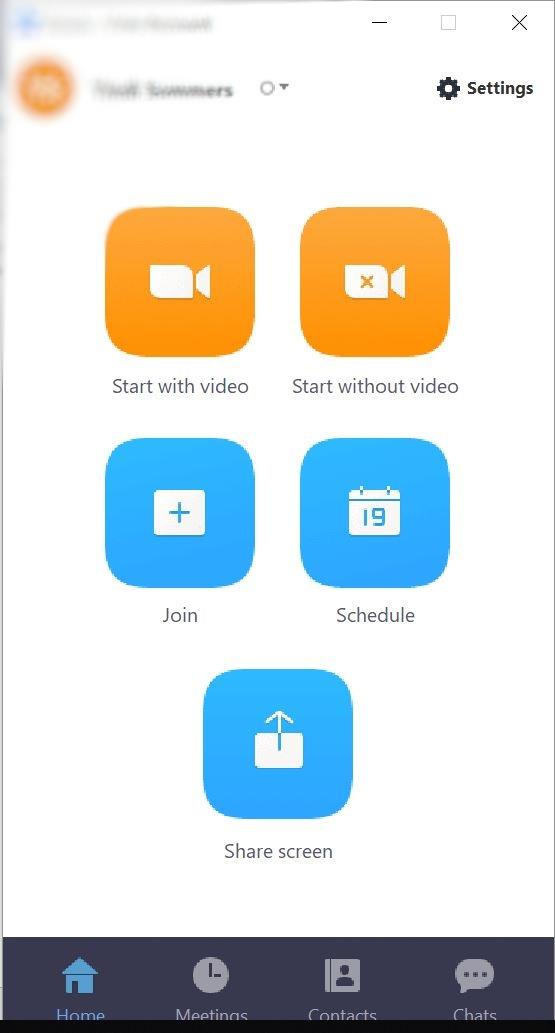
Крок третій
- Коли ви клацнете на Налаштування , з’явиться спливаюче вікно. За замовчуванням буде вибрано Загальні у верхньому лівому куті сторінки, що є загальними налаштуваннями для Zoom.
- Прокрутіть вниз до низу параметрів ліворуч на сторінці.
- Натисніть на Миттєві повідомлення . Це останній з варіантів.
Крок четвертий
Ви будете перенаправлені на вашу сторінку обміну миттєвими повідомленнями. Сторінка обміну миттєвими повідомленнями розділена на дві частини: миттєві повідомлення та налаштування сповіщень .
- Перейдіть до Налаштування сповіщень .
- Під ним натисніть Ключові слова . Праворуч ви побачите мітку Отримувати сповіщення для: і поле для введення ключових слів.
Крок п'ятий
У відведеному місці введіть потрібні слова. Для кількох слів розділяйте їх комою. Ключові слова не чутливі до регістру. Ви також можете вказати імена контактів, для яких ви хочете отримувати сповіщення, коли вони надсилають повідомлення.
Крок шостий
Після введення ключових слів натисніть Готово .
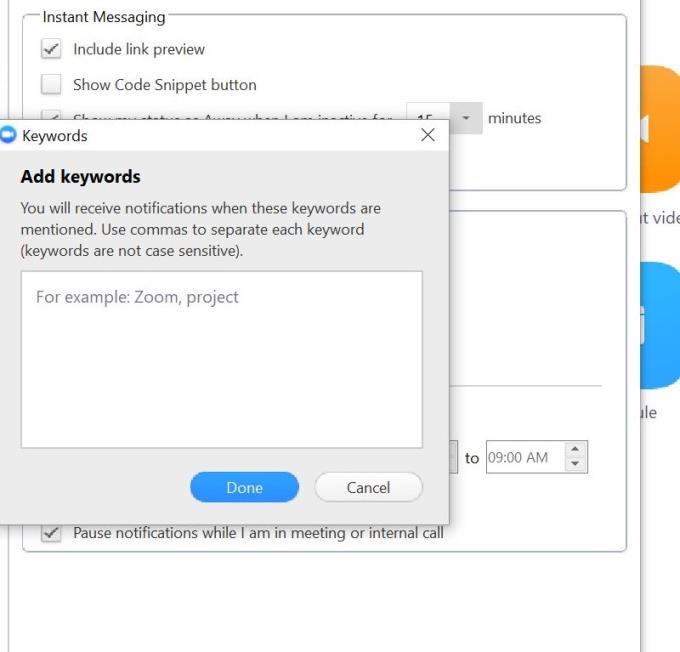
Ви успішно налаштували ключові слова для свого чату Zoom. Наступного разу, коли хтось згадає ці слова в повідомленні, ви отримаєте сповіщення.